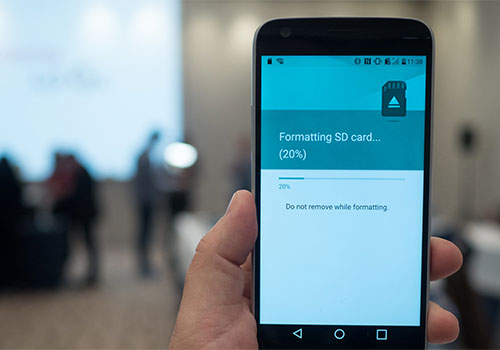
Formattare una scheda di memoria SD non è un procedimento complicato, a patto di conoscere i giusti passaggi da mettere in pratica.
La soluzione più indicata per formattare una scheda di memoria SD è rappresentata da un programma specifico, denominato Formatter 4.0, che in grado di formattare non solo le memory card SD, ma anche le memory card SDHC e le memory card SDXC. Il tutto in tempi rapidi e con la massima facilità: il software, infatti, è stato concepito e messo a punto in maniera specifica per le schede che fanno riferimento agli standard SD, SDHC e SDHC: i produttori consigliano di usare Formatter 4.0 invece di altri tool per la formattazione forniti con i sistemi operativi e che consentono di formattare diversi tipi di sistemi di archiviazione, in quanto questi potrebbero risultare non ottimizzati per le schede SD. Tali schede sono dotate di un’area protetta per la sicurezza, che non viene intaccata in alcun modo da Formatter. I requisiti di sistema per le SD e le SDHC sono Windows XP, Vista, 7 e 8 o Mac OS X 10.5, 10.6, 19.7 e 10.8.
Formatter è un’applicazione gratuita che permette di evitare di utilizzare software di terze parti e che garantisce la massima affidabilità visto che è stata sviluppata e realizzata direttamente dalla SD Association, vale a dire l’organizzazione che comprende tutte le più importanti aziende che producono le schede SD.

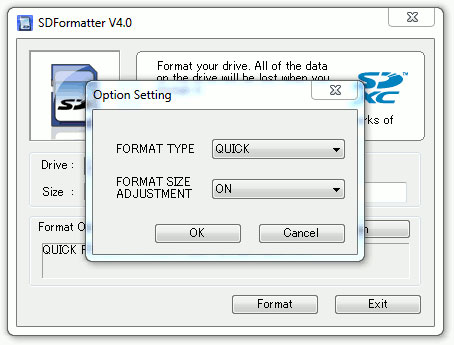 Una volta eseguito il download di Formatter sul proprio computer, non bisogna fare altro che aprire il pacchetto zip al cui interno è presente il programma per poi eseguire il file. Si apre, a questo punto, una finestra in cui bisogna premere il tasto Next per due volte, prima di cliccare su Install e su Finish. Una volta concluso il processo di installazione, si può inserire nel computer la scheda SD (ovviamente, se si tratta di una micro SD c’è bisogno di un adattatore): dopo che l’unità è stata riconosciuta dal sistema operativo, si clicca sull’icona di Formatter per avviarlo. Si apre, così, una finestra nella quale, dal menu a tendina Drive, bisogna specificare l’unità da formattare. Nel campo Volume Label si scrive il nome da assegnare al volume stesso e quindi si avvia la formattazione cliccando su OK. Chi fosse interessato a impostare un particolare tipo di formattazione può farlo dal menu Format Type: se l’opzione Quick è quella che assicura la massima velocità ma fa in modo che i file contenuti possano essere recuperati in seguito con programmi ad hoc, l’opzione Full (Erase) ha tempi più lunghi ma fa sì che recuperare i dati sarà molto più complicato. Invece, con l’opzione Full (Overwrite) i dati, dopo essere stati cancellati, vengono sovrascritti: recuperare i file vecchi sarà impossibile.
Una volta eseguito il download di Formatter sul proprio computer, non bisogna fare altro che aprire il pacchetto zip al cui interno è presente il programma per poi eseguire il file. Si apre, a questo punto, una finestra in cui bisogna premere il tasto Next per due volte, prima di cliccare su Install e su Finish. Una volta concluso il processo di installazione, si può inserire nel computer la scheda SD (ovviamente, se si tratta di una micro SD c’è bisogno di un adattatore): dopo che l’unità è stata riconosciuta dal sistema operativo, si clicca sull’icona di Formatter per avviarlo. Si apre, così, una finestra nella quale, dal menu a tendina Drive, bisogna specificare l’unità da formattare. Nel campo Volume Label si scrive il nome da assegnare al volume stesso e quindi si avvia la formattazione cliccando su OK. Chi fosse interessato a impostare un particolare tipo di formattazione può farlo dal menu Format Type: se l’opzione Quick è quella che assicura la massima velocità ma fa in modo che i file contenuti possano essere recuperati in seguito con programmi ad hoc, l’opzione Full (Erase) ha tempi più lunghi ma fa sì che recuperare i dati sarà molto più complicato. Invece, con l’opzione Full (Overwrite) i dati, dopo essere stati cancellati, vengono sovrascritti: recuperare i file vecchi sarà impossibile.
Grazie a Formatter 4.0, quindi, la procedura è semplice e guidata: non si corre il rischio di sbagliare né di eseguire operazioni sbagliate.
